win8升级win10系统提示安装失败怎么办
- 分类:Win8 教程 回答于: 2022年06月14日 10:01:08
然而近日有win8系统用户在升级win10系统的时候出现安装失败的情况,那么我们遇到win8升级win10安装失败怎么办呢?下面,小编就把win8升级win10失败的解决方法带给大家,快来一起看看吧。
工具/原料
系统版本:windows8系统
品牌型号:华硕笔记本
方法步骤:
1、在开始安装程序之前,拔出任何已连接USB设备,包括外接显示器等。
2、检测当前设备所有硬件是否支持Win10系统,可通过硬件厂商官方网站进行确认;还需要通过Windows更新程序对现有硬件驱动程序进行全面升级。
3、运行Windows更新疑难解答(中间允许程序使用管理员权限),检测并修复任何Windows更新错误。
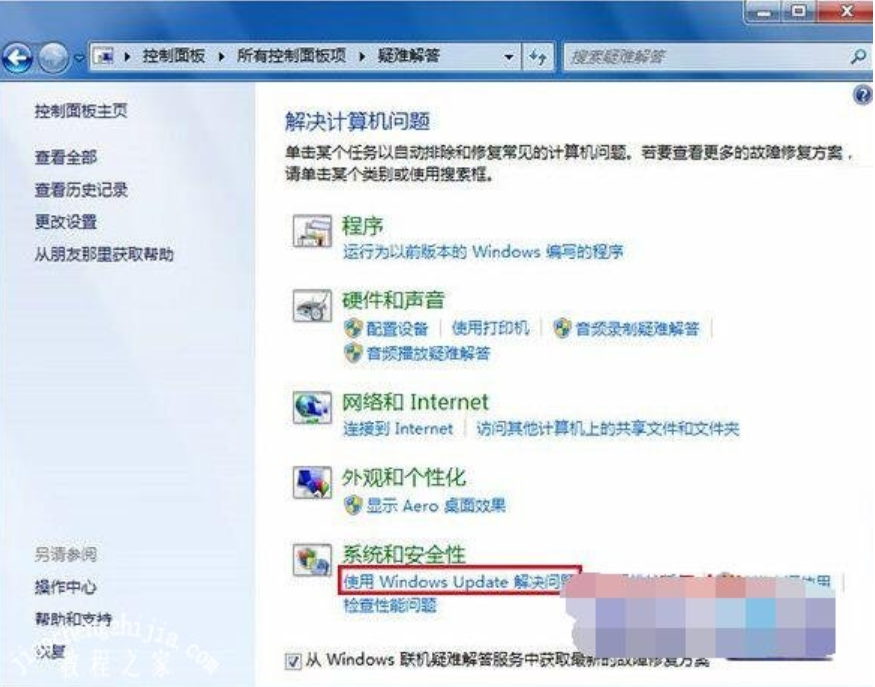
4、卸载无用程序,在搜索框中输入CMD后,选择第一个结果,并在上面单击邮件选择“以管理员身份运行”;
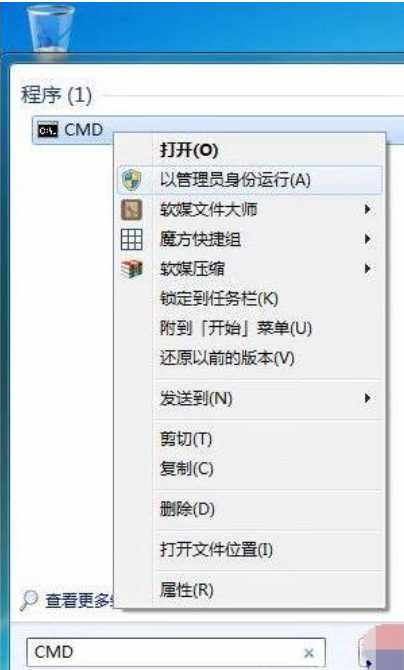
5、重启后,于某些情况下网卡驱动也会产生兼容性问题,因此建议相关用户采用Win10正式版ISO镜像,安装方式进行升级,此时并不推荐用户使用默认的推送升级方式。成功下载镜像后,最好卸载无线网卡驱动(如果有),安装过程中暂时使用有线网络连接。
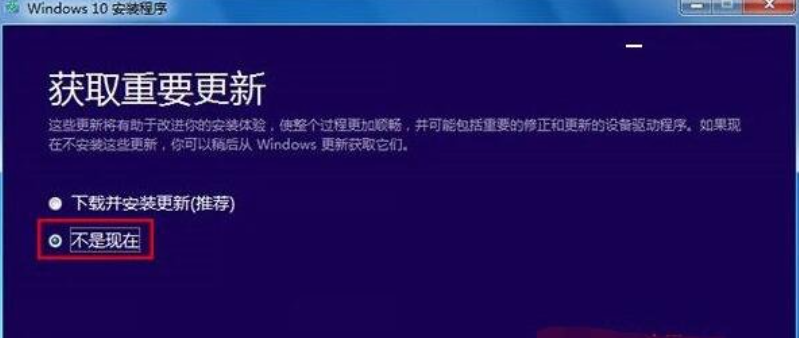
6、在升级开启后,不要选择“下载并安装更新”,而应该选择“不是现在”(如上图),避免任何自动安装驱动可能导致的兼容性问题。
总结:在开始安装程序之前,拔出任何已连接USB设备,检测当前设备所有硬件是否支持Win10系统,运行Windows更新疑难解答,卸载无用程序,重启后,于某些情况下网卡驱动也会产生兼容性问题,因此建议相关用户采用Win10正式版ISO镜像,安装过程中暂时使用有线网络连接。
 有用
26
有用
26


 小白系统
小白系统


 1000
1000 1000
1000 1000
1000 1000
1000猜您喜欢
- win8系统和win7系统有什么区别..2023/01/17
- 详解电脑硬盘如何分区2018/11/27
- ipv6安装,小编教你ipv6安装方法..2018/07/25
- 索立信电脑一键重装系统win8教程..2019/10/14
- 告诉你戴尔笔记本电脑好不好..2019/02/23
- b8,小编教你电脑回收站打不开怎么解决..2018/03/14
相关推荐
- 数据透视表怎么用,小编教你如何使用Ex..2018/10/10
- win8主题下载后怎么更换2022/05/28
- win8激活密钥,小编教你升级win8..2018/04/28
- 雨林木风win832位操作系统下载..2017/05/21
- 一键重装系统win864位旗舰版图文教程..2017/06/10
- 详解红米手机连接电脑方法..2019/01/03

















